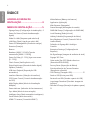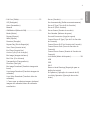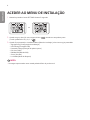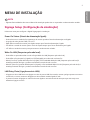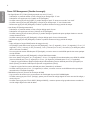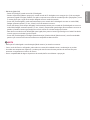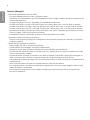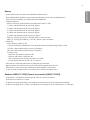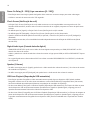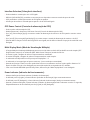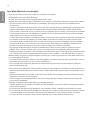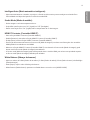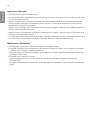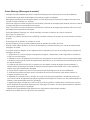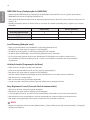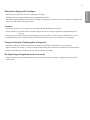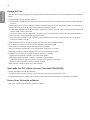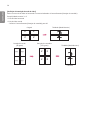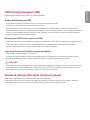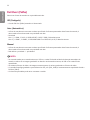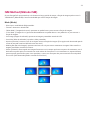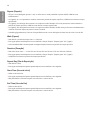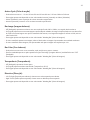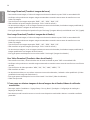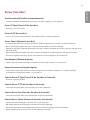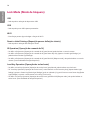ÍNDICE
ACEDER AO MENU DE
INSTALAÇÃO .................................4
MENU DE INSTALAÇÃO ................ 5
- Signage Setup (Configuração de sinalização) ...5
Power On Status (Estado de alimentação
ligada)
Wake On LAN (Despertar pela rede local)
LAN Daisy Chain (Ligação em série LAN)
Power Off Management (Gestão de energia)
Rotation (Rotação)
Beacon
Baudrate (9600/115200) (Taxa de
transmissão [9600/115200])
Power On Delay (0 - 250) (Ligar com atraso
[0 - 250])
Check Screen (Verificação do ecrã)
Digital Audio Input (Entrada de áudio digital)
Speaker (Colunas)
USB Auto Playback (Reprodução USB
automática)
Interface Selection (Selecção de interface)
OPS Power Control (Controlo de alimentação
do OPS)
Multi Display Mode (Modo de Visualização
Múltipla)
Power Indicator (Indicador de funcionamento)
Sync Mode (Modo de sincronização)
Intelligent Auto (Modo automático inteligente)
Studio Mode (Modo de estúdio)
HDMI IT Contents (Conteúdo HDMI IT)
White Balance (Balanço de brancos)
Application (Aplicação)
Web Browser (Navegador)
Status Message (Mensagem de estado)
SIMPLINK Setup (Configuração do SIMPLINK)
Local Dimming (Redução local)
Holiday Schedule (Programação de férias)
Easy Brightness Control (Controlo Fácil da
Luminosidade)
Definição de Signage BLU Analógico
Crestron
Enterprise Settings (Configurações de
Empresa)
No Signal Image (Imagem de ausência de sinal)
Signage 365 Care
Quiet mode (Fan OFF) (Modo silencioso
(Ventoinha DESLIGADA))
Factory Reset (Reposição de fábrica)
Guia de utilização da Content Rotation
(Rotação de conteúdo)
- USB Cloning (Clonagem USB) ................................21
Send to USB (Enviar para USB)
Receive from USB (Receber a partir de USB)
Logo Image Download (Transferir imagem do
logótipo)
- Password Change (Alteração de palavra-passe)
21
PORTUGUÊS
2

- Fail Over (Falha) ..............................................................22
Off (Desligado)
Auto (Automático)
Manual
- ISM Method (Método ISM) ......................................23
Mode (Modo)
Repeat (Repetir)
Wait (Espera)
Duration (Duração)
Repeat Day (Dia de Repetição)
Start Time (Hora de início)
End Time (Hora de fim)
Action Cycle (Ciclo de acção)
Bar Image (Imagem da barra)
Bar Color (Cor da barra)
Transparência (Transparência)
Direction (Direcção)
Bar Image Download (Transferir imagem da
barra)
User Image Download (Transferir imagem do
utilizador)
User Video Download (Transferir vídeo do
utilizador)
* Como repor ou eliminar imagens de barra/
imagens do utilizador/vídeos do utilizador
transferidos
- Server (Servidor) ............................................................27
Set Automatically (Definir automaticamente)
Server IP Type (Tipo de IP do Servidor)
Server IP (IP do servidor)
Server Status (Estado do servidor)
Port Number (Número de porta)
Secured Connection (Ligação segura)
Control Server IP Type (Tipo de IP do Servidor
de Controlo)
Control Server IP (IP do Servidor de Controlo)
Control Server Port (Porta do Servidor de
Controlo)
Control Server Status (Estado do Servidor de
Controlo)
- Lock Mode (Modo de bloqueio) .............................28
USB
OSD
Wi-Fi
Reset to Initial Settings (Reposição para as
definições iniciais)
IR Operation (Operação do comando de IV)
Local Key Operation (Operação das teclas
locais)
PORTUGUÊS
3

ACEDER AO MENU DE INSTALAÇÃO
1 Mantenha premido o botão SETTINGS durante 5 segundos.
ou
2 Quando surgir o alerta (O canto superior direito ), introduza a sua palavra-passe.
)
3 Quando for apresentado o Installation Menu (Menu de instalação), seleccione a opção pretendida.
- Signage Setup (Configuração de sinalização)
- USB Cloning (Clonagem USB)
- Password Change (Alteração de palavra-passe)
- Fail Over (Falha)
- ISM Method (Método ISM)
- Server (Servidor)
- Lock Mode (Modo de bloqueio)
NOTA
As imagens apresentadas neste manual poderão diferir do produto real.
PORTUGUÊS
4

MENU DE INSTALAÇÃO
NOTA
Algumas funcionalidades descritas no Manual de instalação podem não ser suportadas em determinados modelos.
Signage Setup (Configuração de sinalização)
Utilize este menu para configurar o Digital Signage após a instalação.
Power On Status (Estado de alimentação ligada)
Pode seleccionar o estado de funcionamento do monitor quando a fonte de alimentação está ligada.
As opções de selecção são: PWR, STD e LST.
PWR define o estado do monitor para ligado sempre que a fonte de alimentação é ligada.
STD define o estado do monitor para o modo de espera sempre que a fonte de alimentação é ligada.
LST define o estado do monitor para que assuma o estado anterior utlizado.
Wake On LAN (Despertar pela rede local)
Pode definir se pretende utilizar ou não a função Wake On LAN (Despertar pela rede local).
Pode definir a função para On (Ligada) ou Off (Desligada) para cada rede com/sem fios.
Wired (Com fios): quando definida para On (Ligada), a funcionalidade Wake On LAN (Despertar pela rede local) é
ativada, permitindo-lhe ligar o produto remotamente através da rede com fios.
Wireless (Sem fios): quando definida para On (Ligada), a funcionalidade Wake On LAN (Despertar pela rede local) é
ativada, permitindo-lhe ligar o produto remotamente através da rede sem fios.
LAN Daisy Chain (Ligação em série LAN)
A ligação em série LAN forma uma ligação em série de portas LAN. Deste modo, mesmo que ligue apenas um monitor
a uma rede, os outros monitores da ligação em série também estarão ligados à rede.
O primeiro monitor da ligação em rede tem de estar ligado a uma rede através de uma porta que não esteja a ser
utilizada na ligação em série.
PORTUGUÊS
5

Power Off Management (Gestão de energia)
No Signal Power Off (15 Min) (Desligar quando sem sinal (15 min.))
- Pode definir se pretende utilizar ou não a função forçar desligar após 15 min.
- Pode definir esta opção para On (Ligado) ou Off (Desligado).
- Se definir esta opção para On (Ligado), o produto desliga-se após 15 minutos no estado "sem sinal".
- Se definir esta opção para Off (Desligado), a função forçar desligar após 15 min é desactivada.
- Defina esta opção para Off (Desligado) se utilizar o produto durante um longo período de tempo.
Auto Power Off (Desligar automático)
- Pode definir se pretende utilizar ou não a função desligar após 4 horas.
- Pode definir esta opção para 4 Hours (4 horas) ou Off (Desligado).
- Se definir esta opção para 4 Hours (4 horas), o produto desliga-se quando não prime qualquer botão no controlo
remoto durante 4 horas.
- Se definir esta opção para Off (Desligado), a função desligar após 4 horas é desactivada.
- Defina esta opção para Off (Desligado) se utilizar o produto durante um longo período de tempo.
DPM
- Pode configurar a função DPM (Gestão de energia do ecrã).
- Off (Desligar): pode definir esta opção para Off (Desligado), 5 sec. (5 segundos), 10 sec. (10 segundos), 15 sec. (15
segundos), 1 min. (1 minuto), 3 min. (3 minutos), 5 min. (5 minutos) ou 10 min. (10 minutos). (As definições podem
diferir consoante o modelo.)
- Se esta opção não estiver definida para Off (Desligado), o monitor entra no modo DPM quando não existe qualquer
sinal de entrada.
- Se definir esta opção para Off (Desligado), a função DPM é desactivada.
- Nos casos abaixo, as opções 5 sec. (5 segundos) e 10 sec. (10 segundos) ficam desativadas para a DPM. Se a DPM
já estiver definida para 5 sec. (5 segundos) ou 10 sec. (10 segundos), é alterada para 15 sec. (15 segundos).
1. Quando a opção USB Auto Playback (Reprodução USB automática) estiver definida para Photo (Fotografia) ou
Movie (Filme) (os modelos OLED apenas suportam a opção Movie (Filme).)
2. Quando a opção Fail Over estiver definida para Auto (Automático) ou Manual
- Se definir esta opção para 10 sec. (10 segundos) ou menos, o monitor entra no modo DPM antes de reprodução
automática dos conteúdos SuperSign.
DPM Wake up Control (Controlo de activação da DPM)
- Liga o monitor de acordo com o processamento do sinal digital da porta DVI-D/HDMI ligada.
- Se definir esta opção para "Clock" (Relógio), apenas procura sinais do relógio digital. Se existir um sinal de relógio, o
monitor liga-se.
- Se definir esta opção para "Clock+DATA" (Relógio+DADOS), o monitor apenas se liga quando existem entradas de
sinal de relógio digital e de sinal de dados.
PORTUGUÊS
6

PM Mode (Modo PM)
- Power Off (Desligar): estado normal de CC desligada.
- Sustain Aspect Ratio (Manter proporção): estado normal de CC desligada com a excepção de o CI de comutação
permanecer ligado. Em alguns modelos, isto aplica-se apenas a um modo de entrada específico (DisplayPort) e tem
o mesmo efeito que a opção Ecrã sempre desligado noutros modos de entrada.
- Screen Off (Ecrã desligado): muda automaticamente para o estado de Ecrã desligado ao entrar no modo DPM,
Desligar automaticamente (15 min., 4 horas) ou Encerramento incorrecto.
- Screen Off Always (Ecrã sempre desligado): muda automaticamente para o estado de Ecrã desligado ao entrar no
modo DPM, Desligar automaticamente (15 min., 4 horas), Temporizador para desligar, Encerramento incorrecto ou
quando é premido o botão Ligar/Desligar do controlo remoto ou o botão Desligar do monitor.
- Para alterar o estado do ecrã de Desligado para Ligado, deve premir o botão Ligar/Desligar ou o botão Entrada do
controlo remoto ou o botão Ligar do monitor.
- Screen Off (Ecrã desligado) e Backlight (Retroiluminação) (Outdoor Mode) (Modo exterior): esta funcionalidade
permite que a estrutura funcione normalmente a temperaturas abaixo de zero.
NOTA
Defina para Ecrã desligado e retroiluminação (Modo exterior) ao instalar no exterior.
Com o modo de Exterior configurado, pode reduzir as causas da humidade interna e condensação no produto.
Ao utilizar em temperaturas negativas, o produto pode não funcionar durante períodos de até uma hora para
aumentar a temperatura no interior do mesmo.
Para a compatibilidade de alguns dispositivos de entrada, defina como Manter a proporção.
PORTUGUÊS
7

Rotation (Rotação)
OSD Portrait Mode (Modo vertical do OSD)
- Esta funcionalidade permite-lhe rodar o OSD para a direita.
- Pode definir esta funcionalidade como Off (Desligada)/90/180/270. (Alguns modelos são apenas compatíveis com
determinadas definições.)
- Se definir esta função como "Off" (Desligada), a funcionalidade é desactivada.
- Se definir esta função como 90, o OSD roda 90 graus para a direita. Neste caso, o rato não pode ser utilizado.
- Se definir esta função como 180, o OSD roda 180 graus para a direita. Neste caso, o rato não pode ser utilizado.
- Se definir esta função como 270, o OSD roda 270 graus para a direita. Neste caso, o rato não pode ser utilizado.
- Dependendo do modelo, pode optar por definir esta função como "Off/On" (Desligar/Ligar). Se definir esta função
como On (Ligada), o OSD roda 90 graus para a direita.
- O navegador de Internet é desativado ao utilizar o OSD Portrait (Modo vertical OSD).
Aspect Ratio (Rotation) (Proporção (Rotação))
- Selecciona uma opção de proporção que será aplicada à Content Rotation (Rotação de conteúdos). (Original/Full
(Original/Completo))
Content Rotation (Rotação de conteúdos)
- Roda a imagem 90, 180 ou 270 graus para a direita.
- Quando definido como Desligado, a operação será desativada.
- Recomenda-se que utilize conteúdos concebidos para serem utilizados em modo Retrato.
- Para formato ARC, definir a Rotação de conteúdos para "On" (Ligada) (90 ou 270) ajusta o tamanho de um vídeo
para o ecrã de tamanho completo.
- Se pretende utilizar a Rotação de conteúdos com o WiDi, recomenda-se que defina a proporção para Original. Se
definir a proporção para Completo, a posição do ponteiro do rato apresentada pode não ser precisa.
- A degradação da qualidade de imagem não é um problema do produto ao definir a Rotação de conteúdo através da
entrada externa.
- Ativar a Content Rotation (Rotação de conteúdo) desativa o modo PIP de multiecrã.
- Se a opção Rotação do conteúdo estiver definida para Ligado (90 ou 270 graus), alguns widgets e ficheiros SWF
podem não aparecer corretamente.
- Se a rotação da entrada externa estiver ativada em modelos que suportam funções táteis, estas podem não
funcionar corretamente.
PORTUGUÊS
8

Beacon
Activa o Beacon BLE, uma das funcionalidades do Bluetooth 4.0.
Beacon Mode (Modo de Beacon) (interruptor ligar/desligar): activa a funcionalidade Beacon.
Suporta as funcionalidades do LG Beacon/iBeacon/Eddystone.
LG Beacon/iBeacon
- Beacon UUID (hex) (UUID do beacon (hexadecimal)): define o UUID.
- Major (0 - 65535) (Principal (0 - 65535)): define o valor principal.
- Minor (0 - 65535) (Secundário (0 - 65535)): define o valor secundário.
Eddystone
- Frame: define o UUID ou o URL.
1. Beacon UUID (hex) (Identificador único universal do Beacon [hexadecimal]): define o UUID.
2. Definir o URL
- Prefixo do URL: define o prefixo do URL.
- Sufixo do URL: define o sufixo do URL.
- URL: introduza a parte do URL sem prefixo nem sufixo.
- O comprimento máximo do URL é de 17 carateres.
OK: botão de confirmação para aplicar as definições que introduziu.
Alguns modelos não suportam serviços de verificação de segundo plano em iOS.
Recomenda-se reiniciar para que as definições sejam aplicadas corretamente.
O valor de UUID é hexadecimal e é necessário inserir o número de dígitos exato.
Baudrate (9600/115200) (Taxa de transmissão [9600/115200])
Pode alterar a velocidade de comunicação RS-232C de controlo do monitor.
Pode seleccionar 9600 ou 115200.
Se definir esta opção para 9600, a velocidade de comunicação RS-232C é definida para 9600 bps.
Se definir esta opção para 115200, a velocidade de comunicação RS-232C é definida para 115200 bps.
PORTUGUÊS
9

Power On Delay (0 - 250) (Ligar com atraso [0 - 250])
Esta função atrasa a activação quando são ligados vários monitores ao mesmo tempo para evitar sobrecargas.
O definir o intervalo de atraso entre 0 a 250 segundos.
Check Screen (Verificação do ecrã)
A função Check Screen (Verificação do ecrã) avalia se existem ou não irregularidades nas margens do ecrã. São
formados OSD vermelhos, verdes e azuis no ecrã em intervalos de um segundo, enquanto um sensor de pixéis testa
as áreas.
Se definida para On (Ligado), a função Check Screen (Verificação do ecrã) é activada.
Se definida para Off (Desligada), a função Check Screen (Verificação do ecrã) é desactivada.
Quando o OSD Portrait Mode (Modo vertical OSD) é aplicado, o Check Screen (Verificar ecrã) é off (desligado) e
desativado.
Para modelos encastrados, a funcionalidade é ativada independentemente da definição de OSD Portrait (Modo
vertical OSD).
Digital Audio Input (Entrada de áudio digital)
HDMI/DISPLAYPORT/OPS: pode ouvir o áudio dos sinais digitais transportados por HDMI, DISPLAYPORT ou OPS
através das colunas do monitor.
Audio In: poderá ouvir o áudio através das colunas do monitor ao ligar portas HDMI, ou OPS ou DISPLAYPORT à porta
Audio In.
Se a opção Digital estiver selecionada em DVI-D ao utilizar a entrada OPS/HDMI3/DVI-D ou OPS/DVI-D, o áudio não
está disponível.
Speaker (Colunas)
Se definir esta opção para On (Ligado), poderá ouvir o áudio através das colunas do monitor. (* As colunas do monitor
são vendidas em separado.)
Se definir esta opção para Off (Desligado), não poderá ouvir o áudio através das colunas do monitor.
USB Auto Playback (Reprodução USB automática)
Esta função reproduz fotografias e vídeos automaticamente quando ligar um dispositivo USB. Poderá visualizar
fotografias e vídeos sem ter de seleccionar manualmente o menu Photos/Movies (Fotografias/Filmes). No entanto,
esta funcionalidade não está disponível durante a reprodução de conteúdos do SuperSign.
Se seleccionar Movie (Filme) para a USB Auto Playback (Reprodução USB automática), os ficheiros de vídeo na pasta
raiz do dispositivo USB serão automaticamente reproduzidos em sequência. Quando ligado, o Signage procura e
reproduz automaticamente ficheiros de vídeo de um dispositivo USB.
Se seleccionar Photo (Fotografia) para a USB Auto Playback (Reprodução USB automática), os ficheiros de imagem na
pasta raiz do dispositivo USB serão automaticamente reproduzidos em sequência. Quando ligado, o Signage procura
e reproduz automaticamente fotografias de um dispositivo USB. (Esta funcionalidade não é suportada em modelos
OLED.)
PORTUGUÊS
10

Interface Selection (Selecção de interface)
Pode estabelecer comunicação com o OPS ligado.
DISPLAY (VISUALIZAÇÃO): possibilita a comunicação com dispositivos externos através da porta de série.
OPS: possibilita a comunicação através do OPS ligado ao produto.
A Selecção de interface é activada apenas quando o kit de OPS está ligado.
OPS Power Control (Controlo de alimentação do OPS)
Pode controlar a alimentação do OPS.
Disable (Desactivar): desactiva o OPS Power Control (Controlo de alimentação do OPS).
Sync (on) (Sincronização [ligar]): sincroniza o estado de alimentação do monitor e do OPS quando o monitor estiver
ligado.
Sync (on/off) (Sincronização [ligar/desligar]): sincroniza sempre o estado de alimentação do monitor e do OPS.
Quando define a função Controlo de Energia OPS como ligada, terá de definir o Manter Proporção do modo PM como
desligado.
Multi Display Mode (Modo de Visualização Múltipla)
A função Modo de Visualização Múltipla apresenta um sinal de vídeo recebido da Entrada DP em modo simples (SST:
Single Stream Transport) ou multimodo (MST: Multi Stream Transport) através de DP Out.
Se estiver Ligado, a imagem de cada ecrã é apresentada em multimodo.
Se estiver Desligado, a imagem de cada ecrã é apresentada em modo simples.
O multimodo está disponível num PC que suporte DisplayPort 1.2.
O multimodo só consegue ligar até quatro monitores. (com a resolução recomendada.)
Quando esta função é usada, o monitor poderá não funcionar corretamente conforme a placa gráfica. Reinicie o PC
depois de definir a função como Desligado para uma saída estável do ecrã quando não for utilizado.
Caso use a Entrada DVI/HDMI para DP Daisy Chain, defina a função “Multi Display Mode” como desligada.
Power Indicator (Indicador de funcionamento)
Altera as definições do Power Indicator (Indicador de alimentação) .
Se definido para On (Ligado), o Power Indicator (Indicador de alimentação) liga-se automaticamente.
Se definido para Off (Desligado), o Power Indicator (Indicador de alimentação) desliga-se automaticamente.
Quando o produto está ligado, o Power Indicator (Indicador de alimentação)acende-se durante cerca de 15 segundos,
independentemente de estar definido para On (Ligado) ou Off (Desligado).
PORTUGUÊS
11

Sync Mode (Modo de sincronização)
Sincroniza os produtos para a hora, o brilho e o conteúdo de um produto.
Off (Desligado): a sincronização é desativada.
RS-232C: sincroniza vários monitores ligados através de RS-232C.
- Master/Slave (principal/secundário): Pode definir estes monitores como Master (Principais) ou Slave (Secundários).
Apenas um monitor deve ser definido para o modo Master (Principal), para que esta funcionalidade funcione
corretamente.
- Time Sync (Sincronização da hora): quando a Time Sync (Sincronização da hora) é definida para On (Ativada), a hora
atual do monitor Master (Principal) é enviada para vários monitores Slave (Secundários) ligados através de RS-
232C, de modo a sincronizar a hora. Os monitores são sincronizados hora a hora após a sincronização inicial quando
a Sincronização da hora tiver sido definida para Activada. (Se ocorrer alguma alteração, ocorre uma sincronização
inicial e depois a sincronização sucede hora a hora.)
- Contents Sync (Sincronização de conteúdos): quando a Contents Sync (Sincronização de conteúdos) é definida para
On (Ativada), os Contents (Conteúdos) do monitor Master (Principal) são enviados para vários monitores Slave
(Secundários) ligados através de RS-232C, de modo a sincronizar os Contents (Conteúdos). Esta funcionalidade
está disponível apenas para os monitores com a Contents Sync (Sincronização de conteúdos) definida para On
(Ativada) e funciona normalmente com um único vídeo ou imagem nos Contents (Conteúdos).
- Sincronização da Retroiluminação: Esta funcionalidade altera o brilho do monitor para ser igual ao do monitor
Principal. Tanto o monitor Principal como o monitor Secundário devem ser configurados da seguinte forma:
Poupança de Energia: Automático e Sincronização da Retroiluminação: Ligado. O intervalo de sincronização do brilho
é de 1 minuto, mas se houver apenas pequenas alterações no brilho ambiente, o intervalo muda para 10 minutos.
Network (Rede): Sincroniza os monitores ligados à mesma rede. O monitor que autorizou o botão SYNC NOW torna-
se o monitor Master (Principal).
- How many connected screens (Quantos ecrãs estão ligados): introduza o número de Slaves (Secundários). Pode ser
introduzido um número entre 1 e 225 e o valor predefinido é 1.
- Select storage device (Selecionar dispositivo de armazenamento): pode selecionar Internal Memory (Memória
interna) ou dispositivo USB.
- Select the file name (Selecionar nome do ficheiro): podem ser selecionados até 10 ficheiros da Lista de ficheiros no
dispositivo selecionado. Selecionar os ficheiros ativa o botão "SYNC NOW" na parte superior e disponibiliza o passo
seguinte.
- Apenas são suportados ficheiros MP4 e todos os ficheiros devem estar localizados na pasta SyncPlay (Sincronizar
reprodução) no diretório raiz do dispositivo.
- Antes de utilizar a funcionalidade Network Sync (sincronização de rede), configure as definições do servidor de
proxy para Off (Desligadas).
UPnP: abre ou bloqueia a porta UDP 1900, que é utilizada para UPnP.
- O estado predefinido é On (Ligado). Se o definir para Off (Desligado), a porta UDP 1900 fica bloqueada, deixando a
função UPnP indisponível.
- No caso de estar definido para Off (Desligado), o item "Network (Rede)" do Modo de sincronização fica inativo.
- No caso de estar definido para Off (Desligado) e o Modo de sincronização tiver sido definido para "Network (Rede)",
o Sync Mode (Modo de sincronização) é alterado para Off (Desligado) e o item "Network (Rede)" fica inativo.
- Se o valor de UPnP for alterado, a função apenas é aplicada após o reboot (reinício) do dispositivo.
PORTUGUÊS
12

Intelligent Auto (Modo automático inteligente)
Ajusta automaticamente o tamanho, a posição e a fase do ecrã do monitor para a resolução reconhecida. Esta
funcionalidade está disponível apenas no modo de entrada RGB.
Studio Mode (Modo de estúdio)
Produz imagens com baixa temperatura da cor.
Pode definir esta função como "On" (Ligada) ou "Off" (Desligada).
Definir esta função como "On" (Ligada) reduz a temperatura da cor das imagens.
HDMI IT Contents (Conteúdo HDMI IT)
Ativa a função HDMI IT Contents (Conteúdo HDMI IT).
Disable (Desativar): não utiliza a função HDMI IT Contents (Conteúdo HDMI IT).
Enable (Ativar): utiliza a função HDMI IT Contents (Conteúdo HDMI IT).
Esta função altera automaticamente o Picture mode (Modo da imagem) com base nas informações dos conteúdos
HDMI quando é introduzido um sinal HDMI.
Mesmo se a função HDMI IT Contents (Conteúdo HDMI IT) tiver alterado o Picture mode (Modo da imagem), pode
alterar este Picture mode (Modo da imagem) manualmente.
O Picture mode (Modo da imagem) pode mudar quando altera o sinal de HDMI, pois tal tem uma prioridade superior
ao Picture mode (Modo da imagem) definido pelo utilizador.
White Balance (Balanço de brancos)
Ajusta os valores de R-Gain (Ganho de vermelhos), G-Gain (Ganho de verdes), B-Gain (Ganho de azuis) e de Backlight
(Retroiluminação).
Reset (Repor): repõe o valor do Balanço de brancos.
White Pattern (Padrão branco): apresenta um Padrão branco em todo o ecrã. (80IRE/100IRE)
PORTUGUÊS
13

Application (Aplicação)
Adiciona/elimina aplicações na Barra de início.
Se pretende desmarcar o item da aplicação Screen Share para a remover do launcher inicial, recomenda-se que reinicie
o seu sistema após a remoção.
Quando a Content Rotation (Rotação do conteúdo) ou o OSD Portrait Mode (Modo vertical OSD) estão definidos
como On (Ligado), a aplicação "Group Manager (Gestor de grupo)" é removida da barra de início e o item "Group
Manager (Gestor de grupo)" é desativado.
Quando o Control Manager (Gestor de controlo) é definido para On (Ligado), a aplicação Control Manager (Gestor de
controlo) é adicionada à Barra de início.
Quando a Leveler Tool (Ferramenta de nivelação) é definida para On (Ligada), a aplicação Leveler Tool (Ferramenta de
nivelação) é adicionada à Barra de início.
Se o SuperSign Contents estiver definido para Ligado, a aplicação "SuperSign Contents" é adicionada à Barra de início.
Se o Servidor de SI estiver definido para Ligado, a aplicação "SI Server" é adicionada à Barra de início.
Web Browser (Navegador)
Inicia a aplicação de navegador Chromium, compatível com navegação simples.
O navegador é capaz de executar testes básicos em aplicações baseadas em HTML e tem as seguintes propriedades:
- Compatível com navegação em páginas web básicas.
- Não é compatível com outras funcionalidades que auxiliam a apresentação correta de determinados websites (UA
Spoofing por website, etc.).
O navegador tem as seguintes restrições:
- Suporta navegação com rato e controlo remoto de 5 teclas, mas não suporta navegação com painel tátil.
- Não suporta PIP.
- Não garante a fiabilidade de conteúdo HTML fora da aplicação de SI (YouTube, etc.), pois é utilizada para efeitos de
testes.
PORTUGUÊS
14

Status Message (Mensagem de estado)
Configura uma funcionalidade que envia o estado da Sinalização para os endereços de e-mail dos utilizadores.
O administrador pode definir as Mensagens de estado para Ligado ou Desligado.
Messaging Period (Período de mensagens): define um intervalo de tempo para enviar mensagens. Pode seleccionar
"Quando o estado é Falhada" ou "Semanal".
Select Date (Seleccionar data): disponível se tiver definido o Período de mensagens para Semanal. Seleccione o dia da
semana pretendido para transmissão de mensagens.
Select Time (Seleccionar hora): disponível se tiver definido o Período de mensagens para Semanal. Seleccione a hora
pretendida para transmissão de mensagens.
User E-Mail Address (Endereço de e-mail do utilizador): introduza o endereço de e-mail do remetente.
Type (Tipo): fixo como POP3.
Sending Server (SMTP) (Servidor de envio [SMTP]): introduza o endereço do servidor de correio enviado e o número
da porta.
ID: introduza a ID de utilizador do servidor de correio.
Password (Palavra-passe): introduza a palavra-passe de utilizador do servidor de correio.
Receiver E-Mail Address (Endereço de e-mail do destinatário): introduza o endereço de e-mail do destinatário para
mensagens de estado.
Se o estado relativo a qualquer um dos seguintes itens for alterado, ou em caso de anomalia, pode ser enviada uma
mensagem de estado.
- 1. Temperatura: se o monitor atingir uma temperatura perigosa, a temperatura actual é registada e é enviado um
e-mail com essa informação.
- 2. Validade do sensor de temperatura: é enviado um e-mail quando não está nenhum sensor de temperatura ligado,
o estado de comunicação do sensor de temperatura é desconhecido, ou as informações fornecidas pelo fornecedor
do chip são anómalas.
- 3. Estado da rede (sem fios/com fios): é enviado um e-mail quando o estado de ligação da rede é alterado. O
número máximo de alterações do estado da rede que é possível guardar está limitado a 50. O valor guardado é
reposto assim que a alimentação é desligada.
- 4. Sensor RGB: é enviado um e-mail se a execução da função Verificação do ecrã do sensor RGB falhar.
- 5. Verificação de existência de sinal: verifica a existência de sinal. Se não existirem sinais durante mais de 10
segundos, é enviado um e-mail.
- 6. Agendador de conteúdos locais: é enviado um e-mail se não for possível reproduzir conteúdo entre a hora de
início e a hora de fim da agenda de reprodução registada em Sinalização. No entanto, isto não se aplica quando foi
utilizado o telecomando para terminar a reprodução.
- 7. Agenda SuperSign: é enviado um e-mail se não for possível reproduzir conteúdo entre a hora de início e a hora
de fim da agenda de reprodução distribuída para o SuperSign. No entanto, isto não se aplica quando foi utilizado o
telecomando para terminar a reprodução.
- Algumas das funcionalidades acima podem não ser suportadas em determinados modelos.
Apenas suporta SMTP Porta 25, 587; Naver não suportado.
PORTUGUÊS
15

SIMPLINK Setup (Configuração do SIMPLINK)
• Quando a opção SIMPLINK Setup (Configuração do SIMPLINK) estiver definida como On (Ligado), pode utilizar o
SIMPLINK fornecido pela LG Signage (Sinalização LG).
• Device ID (ID do dispositivo): define a ID do dispositivo ligado através de cabos CEC. Pode escolher um valor entre "All
(Tudo)" e "E".
• StandBy (Suspensão): define os cenários de envio e receção do comando OpStandBy (0x0c). Seguem-se os cenários
detalhados:
Send (Enviar) Receive (Receber)
Send Only (Apenas enviar) O X
Receive Only (Apenas receber) X O
All (Tudo) O O
Local Dimming (Redução local)
• Define se pretende utilizar a funcionalidade Local Dimming (Redução local) .
• Pode definir esta opção para On (Ligado) ou Off (Desligado).
• Se definido para On (Ligado), a Local Dimming (Redução local) é ativada.
• Se definido para Off (Desligado), a Local Dimming (Redução local) é desativada.
• Se a Local Dimming (Redução local) estiver definida para Off (Desligado) num modelo compatível com a
funcionalidade Local Dimming (Redução local) , o brilho e a escuridão do ecrã podem não ser apresentados
corretamente.
Holiday Schedule (Programação de férias)
• Define as férias nas quais o produto não é utilizado.
• As férias são especificadas de acordo com a(s) sua(s) programação(ões).
• Pode definir esta opção para On (Ligado) ou Off (Desligado).
• A função Holiday Schedule (Programação de férias) é desativada se a hora atual não estiver definida.
• Pode adicionar até 7 programações.
• Não é possível adicionar programações duplicadas.
• A opção Hora ligar não funciona durante o período definido na Programação de Férias.
Easy Brightness Control (Controlo Fácil da Luminosidade)
• Ajusta a luz de fundo conforme a agenda que definiu.
• Pode definir esta opção para On (Ligado) ou Off (Desligado).
• O "Easy Brightness Control" (Controlo Fácil da Luminosidade) é desativado se a hora não estiver definida.
• Pode adicionar até seis programações e estas são organizadas por ordem ascendente em função da hora.
• Pode apagar uma programação selecionando-a a partir da lista e premindo o botão OK.
NOTA
• Regressar às definições iniciais clicando [Administrador] > [Repor Definições Iniciais] ou [Administrador] > [Reposição
dos Valores de Fábrica].
PORTUGUÊS
16

Definição de Signage BLU Analógico
Define que a função deve controlar o Signage BLU Analógico.
Definição da Hora de Ligar/Desligar: Ajusta o agendamento do BLU.
BLU Manual Ligado/Desligado: Use a definição Ligado ou Desligado para definir o BLU como Ligado ou Desligado sem
estar associado à função de agendamento.
Crestron
Esta função permite a sincronização com uma aplicação disponibilizada pela Crestron.
Server (Servidor): este menu define o IP para a ligação de rede ao servidor (equipamento disponibilizado pela
Crestron).
Port (Porta): este menu define a porta da ligação de rede ao servidor. O número da porta predefinido é 41794.
IP ID (Identificação do IP): este menu define uma identificação única para a sincronização com a aplicação.
Enterprise Settings (Configurações de Empresa)
Introduza o código de conta da sua empresa para aplicar as definições de Enterprise correspondentes.
Após introduzir o seu código, o monitor é reiniciado aplicando assim as definições de Enterprise correspondentes.
Esta funcionalidade não é ativada se já tiver sido introduzido um código.
No Signal Image (Imagem de ausência de sinal)
Altere a imagem que é apresentada quando não há sinal. Se desligar esta função, a imagem de Sem Sinal não é
apresentada.
PORTUGUÊS
17

Signage 365 Care
Pode instalar a solução Signage 365 Care (diagnóstico de falhas) para obter o serviço de diagnóstico e previsão de
falhas.
Instalar: Instala a solução Signage 365 Care.
1) INTRODUZA O NÚMERO DA CONTA: Introduza o número de conta de 6 dígitos para instalar a solução Signage
365 Care.
- Número da Conta: O número atribuído quando a solução Signage 365 Care é registada. Quando é introduzido o
número da conta, o nome da conta correspondente ao número é obtido.
2) CONFIRMAR NÚMERO DE CONTA: Mostra o número da conta e o nome da conta correspondente ao número da
conta e valida o número da conta.
- Se o número da conta estiver registado, o nome da conta correspondente ao número da conta é apresentado, e
pode continuar a instalar a solução Signage 365 Care.
- Se o número da conta não estiver registado, é apresentado “Desconhecido” como nome da conta, e não pode
continuar a instalar a solução.
Ativar/Desativar: Define se a solução Signage 365 Care deve ser Ativada/Desativada.
Conta: Mostra o número e nome da conta do utilizador atualmente ligado.
Versão: Mostra a versão da solução Signage 365 Care instalada.
Verificar se existem Atualizações: Procura atualizações disponíveis no servidor.
Atualização: Atualiza a solução Signage 365 Care para a versão mais recente.
Estado do Servidor: Mostra o estado da entre o aparelho e o servidor.
- Ligado: Aparece quando o aparelho e servidor estão ligados.
- Não Ligado: Aparece quando o aparelho e servidor estão desligados.
- A Aguardar Aprovação: Aparece quando o servidor está a espera de aprovação.
- Rejeitado: Aparece quando o servidor rejeitou a ligação.
Repor: Elimina a solução Signage 365 Care instalada.
Quiet mode (Fan OFF) (Modo silencioso (Ventoinha DESLIGADA))
Função para reduzir o ruído da ventoinha.
On (Ligado): Reduz o brilho e desliga a ventoinha para funcionar no modo de baixo ruído.
Off (Desligado): O brilho volta ao valor normal e a ventoinha funciona de acordo com a temperatura interna.
Factory Reset (Reposição de fábrica)
Pode repor o produto às definições de fábrica originais.
PORTUGUÊS
18

Guia de utilização da Content Rotation (Rotação de conteúdo)
[Definição de Instalação vertical]
Pode colocar a imagem na vertical utilizando a Content Rotation (Rotação de conteúdo).
Ao efectuar a instalação do ecrã com 90 graus de rotação: defina a Rotação de conteúdos para 270.
Ao efectuar a instalação do ecrã com 270 graus de rotação: defina a Rotação de conteúdos para 90.
Exemplo) Ao efectuar a instalação do ecrã com 90 graus de rotação
2
2
2
Rotação dos ecrãs
(90 graus)
Original
Rotação de conteúdos
(270 graus)
PORTUGUÊS
19

[Definição da Instalação do ecrã de vídeo]
Pode criar um ecrã de vídeo na horizontal e na vertical utilizando a Content Rotation (Rotação de conteúdo).
Exemplo) Modo mosaico 2 x 2
* Ecrã de vídeo horizontal
* Ecrã de vídeo vertical
- Definir a Content Rotation (Rotação de conteúdo) para 90
Original
22
22
2
2
22
2
2
2
2
22
Tile Mode (Modo Mosaico)
Rotação dos ecrãs
(90 graus)
<Horizontal>
Tile Mode (Modo Mosaico)
<Vertical>
Rotação de conteúdos
(270 graus)
PORTUGUÊS
20
A página está carregando...
A página está carregando...
A página está carregando...
A página está carregando...
A página está carregando...
A página está carregando...
A página está carregando...
A página está carregando...
A página está carregando...
-
 1
1
-
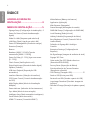 2
2
-
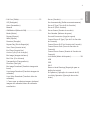 3
3
-
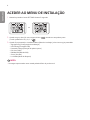 4
4
-
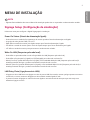 5
5
-
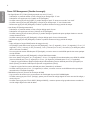 6
6
-
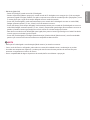 7
7
-
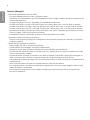 8
8
-
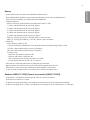 9
9
-
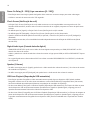 10
10
-
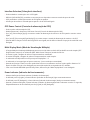 11
11
-
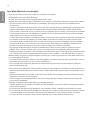 12
12
-
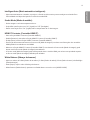 13
13
-
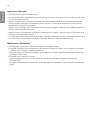 14
14
-
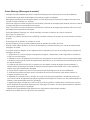 15
15
-
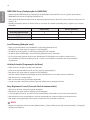 16
16
-
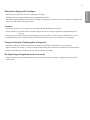 17
17
-
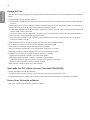 18
18
-
 19
19
-
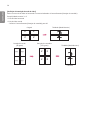 20
20
-
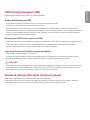 21
21
-
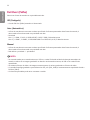 22
22
-
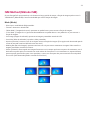 23
23
-
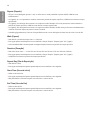 24
24
-
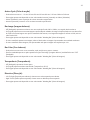 25
25
-
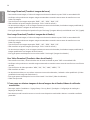 26
26
-
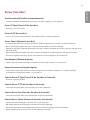 27
27
-
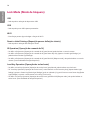 28
28
-
 29
29